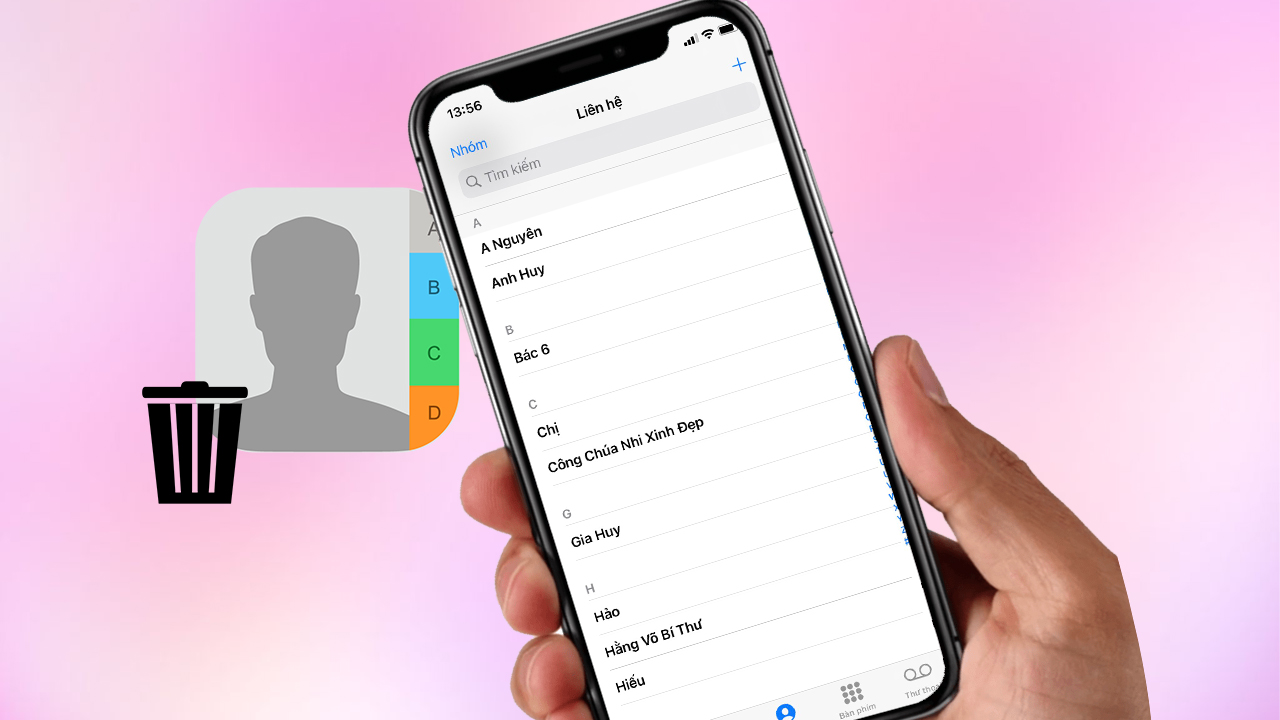Chủ đề ứng dụng chuyển danh bạ từ iphone sang android: Chuyển danh bạ từ iPhone sang Android chưa bao giờ dễ dàng đến thế! Bài viết này sẽ hướng dẫn bạn từng bước chi tiết cách sử dụng các ứng dụng hiệu quả nhất để chuyển đổi danh bạ một cách nhanh chóng và mượt mà. Khám phá các phương pháp và mẹo hay giúp bạn không mất mát bất kỳ thông tin quan trọng nào trong quá trình chuyển giao. Hãy cùng chúng tôi làm mới danh bạ điện thoại của bạn!
Mục lục
- Hướng dẫn chuyển danh bạ từ iPhone sang Android
- Giới thiệu về việc chuyển danh bạ từ iPhone sang Android
- Các bước chuyển danh bạ qua iCloud và Gmail
- Hướng dẫn đồng bộ danh bạ qua Gmail trên iPhone
- Cách chia sẻ danh bạ bằng tay từ iPhone sang Android
- Lựa chọn các ứng dụng hỗ trợ chuyển danh bạ
- Mẹo quản lý danh bạ sau khi chuyển sang Android
- Câu hỏi thường gặp khi chuyển danh bạ
- Có ứng dụng nào hữu ích để chuyển danh bạ từ iPhone sang Android một cách dễ dàng không?
- YOUTUBE: Chuyển danh bạ từ iPhone sang Android: Dễ dàng nhưng không phải ai cũng biết
Hướng dẫn chuyển danh bạ từ iPhone sang Android
Chuyển danh bạ qua iCloud và Gmail
- Đảm bảo bạn có tài khoản Gmail.
- Đăng nhập vào iCloud, chọn Danh Bạ, chọn tất cả liên lạc và xuất vCard.
- Truy cập Gmail, chọn Thêm > Danh bạ, sau đó Nhập file .VCF.
- Đăng nhập Gmail trên Android, vào Cài đặt > Tài khoản > Danh Bạ.
Đồng bộ danh bạ qua Gmail trên iPhone
Đồng bộ danh bạ iPhone với Gmail, sau đó đăng nhập Gmail trên Android để bắt đầu đồng bộ.
Chia sẻ danh bạ bằng tay
Sử dụng ứng dụng Danh Bạ của iPhone để chia sẻ liên lạc qua Tin Nhắn hoặc Email.

READ MORE:
Giới thiệu về việc chuyển danh bạ từ iPhone sang Android
Việc chuyển danh bạ từ iPhone sang Android giờ đây trở nên đơn giản và nhanh chóng nhờ vào các ứng dụng và dịch vụ hỗ trợ hiện đại. Quá trình này không chỉ giúp bạn giữ liên lạc với mọi người mà còn đảm bảo rằng bạn không mất mát bất kỳ thông tin quan trọng nào khi chuyển sang một hệ điều hành mới. Các phương pháp chính bao gồm sử dụng iCloud và Gmail để đồng bộ hóa danh bạ, hoặc thông qua việc chia sẻ danh bạ bằng tay giữa hai thiết bị. Bài viết này sẽ hướng dẫn bạn các bước cụ thể để thực hiện việc này một cách mượt mà và hiệu quả.
Các bước chuyển danh bạ qua iCloud và Gmail
- Trước tiên, bạn cần có tài khoản Gmail. Sau đó, đăng nhập vào iCloud và chọn "Danh Bạ" để xuất danh bạ ra file với định dạng .VCF.
- Truy cập Gmail, chọn ứng dụng "Danh bạ" từ biểu tượng ứng dụng cạnh ảnh đại diện, sau đó chọn "Nhập" để thêm file danh bạ đã xuất từ iCloud.
- Đăng nhập vào tài khoản Gmail trên điện thoại Android và đồng bộ danh bạ.
Để chia sẻ danh bạ bằng tay từ iPhone sang Android, bạn có thể sử dụng ứng dụng Danh Bạ trên iPhone để chia sẻ số liên lạc qua email hoặc tin nhắn.
Hướng dẫn đồng bộ danh bạ qua Gmail trên iPhone
- Mở ứng dụng "Cài đặt" trên iPhone của bạn.
- Chọn "Mail, Danh bạ, Lịch" để truy cập vào cài đặt liên quan đến tài khoản.
- Chọn "Thêm Tài khoản" và chọn "Google" từ danh sách các dịch vụ được cung cấp.
- Đăng nhập vào tài khoản Gmail của bạn bằng cách nhập địa chỉ email và mật khẩu.
- Sau khi đăng nhập thành công, chọn các dữ liệu bạn muốn đồng bộ hóa với iPhone, đảm bảo rằng "Danh bạ" được chọn.
- Nhấn "Lưu" ở góc trên bên phải màn hình để hoàn tất quá trình cài đặt.
- Quay trở lại "Cài đặt" > "Mail, Danh bạ, Lịch" > "Tài khoản" và chọn tài khoản Google của bạn để kiểm tra rằng danh bạ đã được kích hoạt để đồng bộ.
Lưu ý: Sau khi hoàn tất, danh bạ từ Gmail sẽ được đồng bộ hóa với ứng dụng Danh bạ trên iPhone của bạn. Bất kỳ thay đổi nào với danh bạ trên Gmail cũng sẽ được cập nhật tự động trên iPhone.
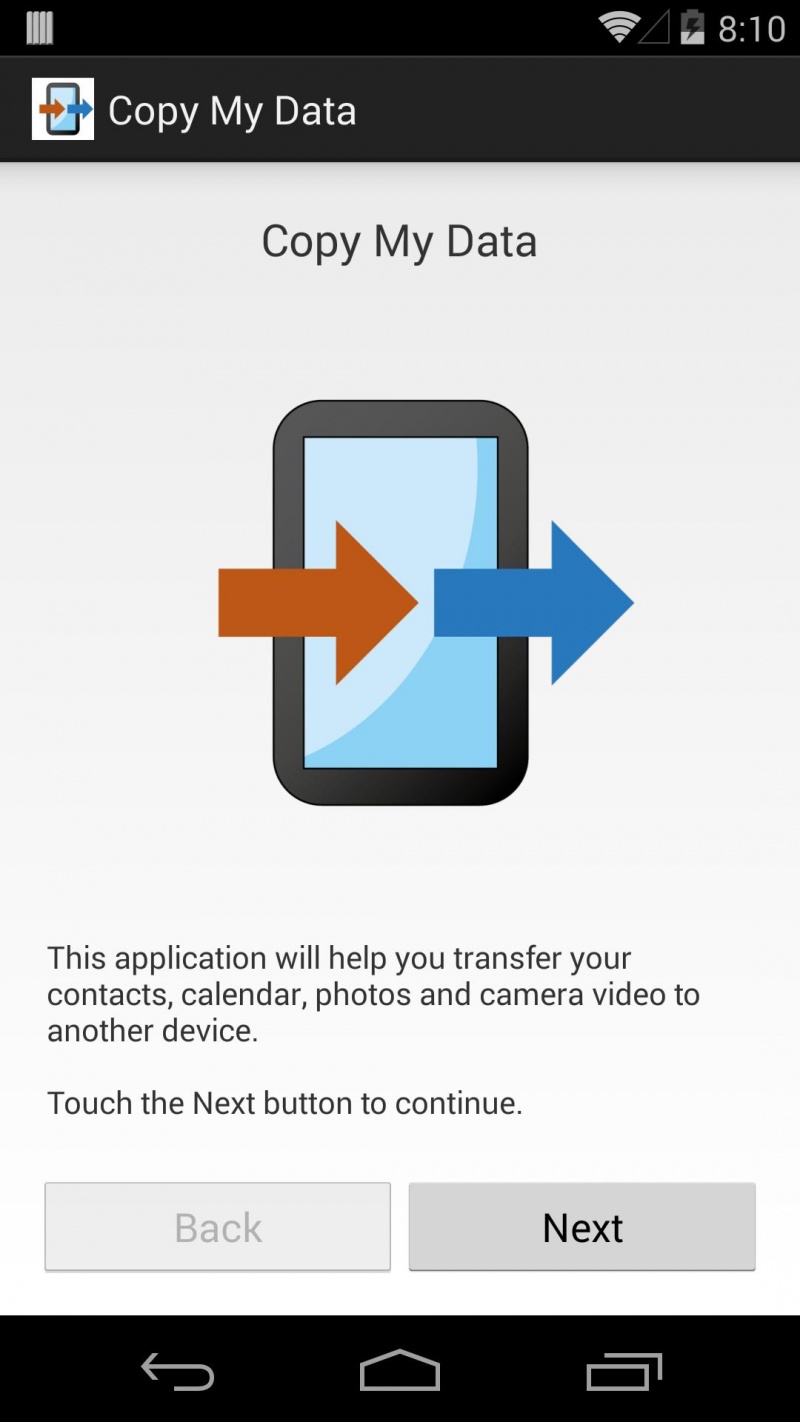
Cách chia sẻ danh bạ bằng tay từ iPhone sang Android
- Mở ứng dụng "Danh bạ" trên iPhone của bạn.
- Chọn liên hệ mà bạn muốn chia sẻ.
- Cuộn xuống dưới và chọn "Chia sẻ Liên hệ".
- Chọn phương thức chia sẻ mà bạn muốn sử dụng (ví dụ: qua Email hoặc Tin nhắn).
- Nhập địa chỉ email hoặc số điện thoại của thiết bị Android mà bạn muốn chia sẻ liên hệ đến và gửi.
- Trên thiết bị Android, mở email hoặc tin nhắn mà bạn vừa nhận được.
- Nhấp vào file liên hệ (thường là định dạng .vcf) để mở nó.
- Chọn "Lưu" hoặc "Thêm vào Danh bạ" để thêm liên hệ vào danh bạ của thiết bị Android.
Lưu ý: Phương pháp này thích hợp cho việc chia sẻ từng liên hệ một. Nếu bạn muốn chia sẻ nhiều liên hệ cùng một lúc, bạn có thể cần sử dụng phương pháp khác như đồng bộ hóa qua iCloud hoặc Gmail, hoặc sử dụng các ứng dụng chuyển danh bạ chuyên dụng.
Lựa chọn các ứng dụng hỗ trợ chuyển danh bạ
- Copy My Data: Ứng dụng này hỗ trợ chuyển dữ liệu giữa các thiết bị iOS và Android thông qua kết nối wifi. Bạn cần tải ứng dụng về cả hai thiết bị và làm theo hướng dẫn trên màn hình để chuyển dữ liệu. Cách sử dụng bao gồm việc mở ứng dụng trên cả hai thiết bị, kết nối chúng và chọn dữ liệu cần chuyển.
- My Contacts Backup: Đây là ứng dụng giúp sao lưu và chuyển danh bạ từ iPhone sang Android dễ dàng qua email. Bạn chỉ cần tạo một bản sao lưu danh bạ trên iPhone, gửi file sao lưu qua email, sau đó tải và nhập file vào Android.
- Google Contacts: Sử dụng Google Contacts để đồng bộ danh bạ từ iPhone sang Android thông qua tài khoản Google. Bạn cần xuất danh bạ từ iPhone lên Google Contacts, sau đó đăng nhập tài khoản Google trên Android và đồng bộ danh bạ.
Lưu ý: Để sử dụng các ứng dụng trên, đảm bảo bạn đã kết nối cả hai thiết bị vào cùng một mạng wifi và đã cài đặt đúng phiên bản ứng dụng tương thích với hệ điều hành của từng thiết bị.
Mẹo quản lý danh bạ sau khi chuyển sang Android
- Kiểm tra và sắp xếp danh bạ: Sau khi chuyển danh bạ sang Android, hãy mở ứng dụng Danh bạ và kiểm tra xem tất cả liên hệ đã được chuyển chính xác chưa. Bạn có thể sắp xếp hoặc chỉnh sửa chúng để phù hợp với nhu cầu.
- Xóa bản sao: Đôi khi quá trình chuyển có thể tạo ra các bản sao liên hệ. Hãy sử dụng chức năng "Tìm và hợp nhất các bản sao" trên Android để giảm số lượng liên hệ trùng lặp.
- Sử dụng Google Contacts: Để quản lý dễ dàng, hãy đồng bộ danh bạ với Google Contacts. Điều này không chỉ giúp sao lưu danh bạ trên đám mây mà còn cho phép bạn truy cập chúng từ bất kỳ thiết bị nào.
- Tạo nhóm liên hệ: Sử dụng chức năng tạo nhóm trên Android để phân loại và quản lý liên hệ một cách hiệu quả, giúp bạn tìm kiếm và gửi tin nhắn hoặc email cho một nhóm cụ thể một cách dễ dàng.
- Lưu trữ đám mây: Ngoài Google Contacts, bạn cũng có thể sử dụng các dịch vụ lưu trữ đám mây khác như Dropbox hoặc OneDrive để sao lưu và quản lý danh bạ của mình.

Câu hỏi thường gặp khi chuyển danh bạ
- Làm thế nào để chuyển danh bạ từ iPhone sang Android? Bạn có thể chuyển danh bạ thông qua iCloud, sử dụng Google Contacts hoặc thông qua các ứng dụng như Copy My Data và My Contacts Backup.
- Có mất dữ liệu nào khi chuyển danh bạ không? Nếu thực hiện đúng các bước, bạn sẽ không mất dữ liệu. Tuy nhiên, hãy kiểm tra kỹ sau khi chuyển để đảm bảo tất cả danh bạ đã được chuyển một cách chính xác.
- Liên hệ có bị trùng lặp sau khi chuyển không? Có khả năng xảy ra tình trạng trùng lặp. Bạn có thể sử dụng chức năng "Tìm và hợp nhất các bản sao" trong Google Contacts hoặc ứng dụng danh bạ trên Android để giải quyết vấn đề này.
- Làm thế nào để đồng bộ danh bạ với tài khoản Google trên Android? Truy cập vào "Cài đặt" trên thiết bị Android của bạn, chọn "Tài khoản", thêm tài khoản Google của bạn và bật đồng bộ danh bạ.
- Phải làm gì nếu danh bạ không hiển thị sau khi chuyển? Đảm bảo bạn đã đăng nhập vào tài khoản Google được sử dụng để đồng bộ danh bạ trên thiết bị Android và kiểm tra xem bạn đã bật đồng bộ danh bạ trong cài đặt tài khoản chưa.
Chuyển danh bạ từ iPhone sang Android giờ đây trở nên dễ dàng và thuận tiện hơn bao giờ hết, nhờ vào sự hỗ trợ của nhiều ứng dụng và dịch vụ đồng bộ hóa hiệu quả. Dù bạn lựa chọn phương pháp thủ công, sử dụng iCloud, Google Contacts, hay các ứng dụng như Copy My Data và My Contacts Backup, mỗi lựa chọn đều mang lại giải pháp linh hoạt và tiện lợi để bạn không bỏ lỡ bất kỳ mối quan hệ quan trọng nào. Bắt đầu chuyển danh bạ ngay hôm nay để trải nghiệm sự tiện lợi và dễ dàng trong quản lý liên lạc trên thiết bị Android mới của bạn!
Có ứng dụng nào hữu ích để chuyển danh bạ từ iPhone sang Android một cách dễ dàng không?
Để chuyển danh bạ từ iPhone sang Android một cách dễ dàng, bạn có thể sử dụng ứng dụng \"Move to iOS\" của Apple:
- Tải và cài đặt ứng dụng \"Move to iOS\" trên iPhone từ App Store.
- Khởi động ứng dụng và làm theo hướng dẫn trên màn hình.
- Sau khi cài đặt ứng dụng trên iPhone, trên thiết bị Android, vào màn hình Chào mừng, chọn \"Chuyển dữ liệu từ thiết bị cũ\".
- Chọn \"iOS\" và nhập mã số hiển thị trên iPhone vào ứng dụng \"Move to iOS\" trên iPhone.
- Chọn dữ liệu bạn muốn chuyển, bao gồm danh bạ. Tiến hành việc chuyển dữ liệu và đợi quá trình hoàn tất.
- Sau khi quá trình kết thúc, danh bạ từ iPhone sẽ được chuyển thành công sang thiết bị Android của bạn.
Chuyển danh bạ từ iPhone sang Android: Dễ dàng nhưng không phải ai cũng biết
Hãy trải nghiệm ứng dụng hiệu quả chuyển danh bạ từ iPhone sang Android. Dễ dàng và nhanh chóng, giúp bạn sắp xếp thông tin một cách thuận tiện trên thiết bị Samsung.
READ MORE:
Cách chuyển danh bạ từ iPhone sang Android Samsung đơn giản - Vtech
Cách chuyển danh bạ từ iphone sang Android Samsung đơn giản - Vtech Cảm ơn các bạn đã xem video. Link kiểm tra và đăng ...



-800x600.jpg)